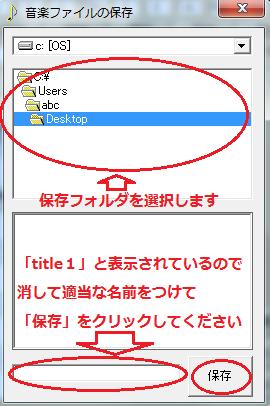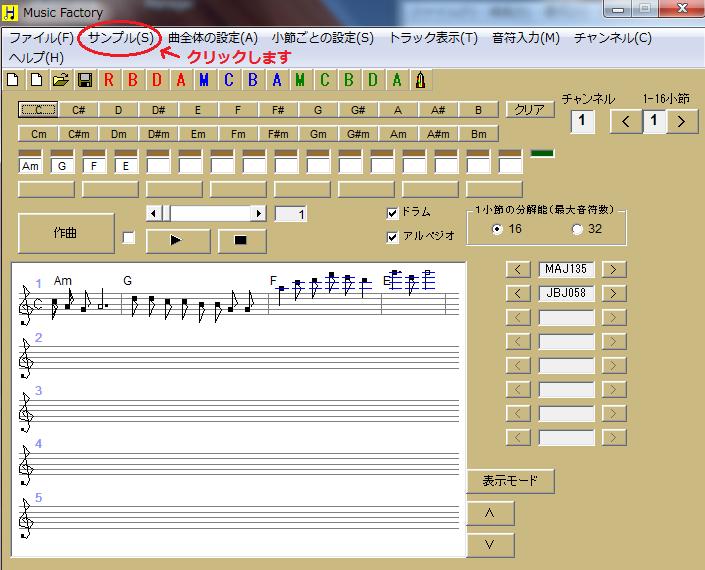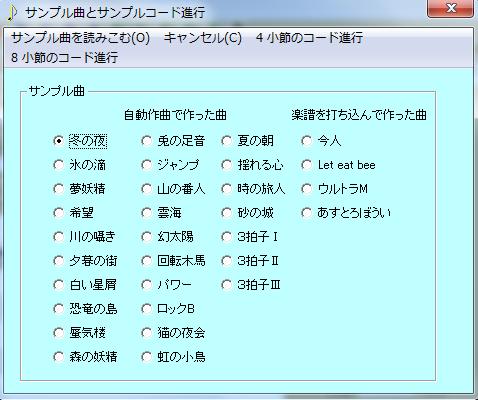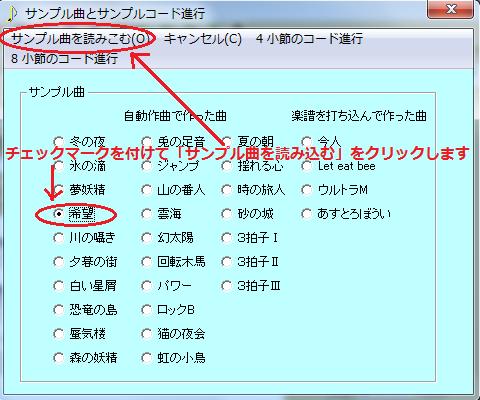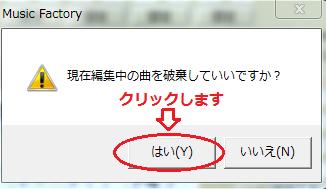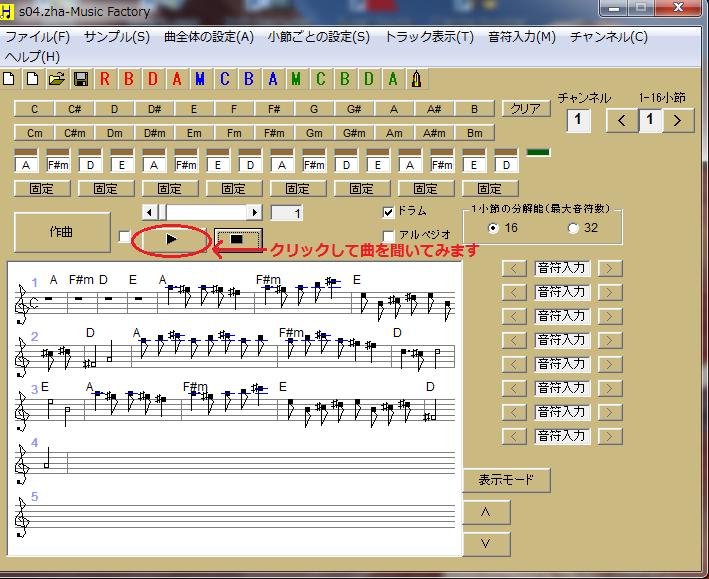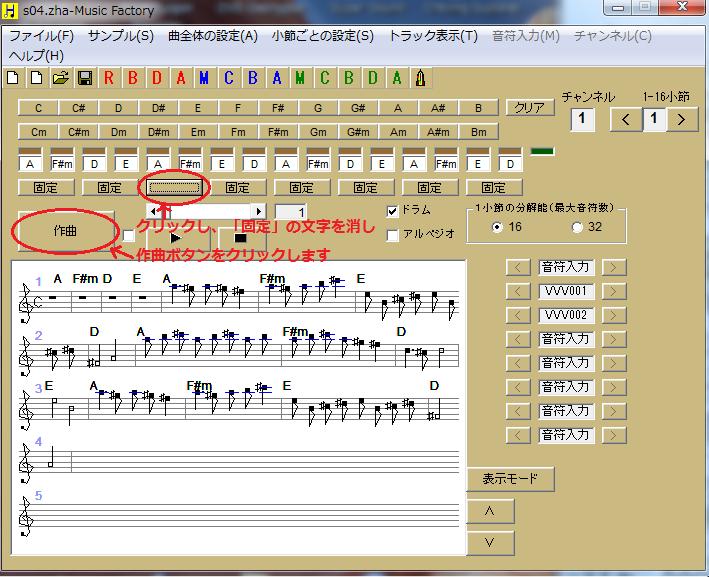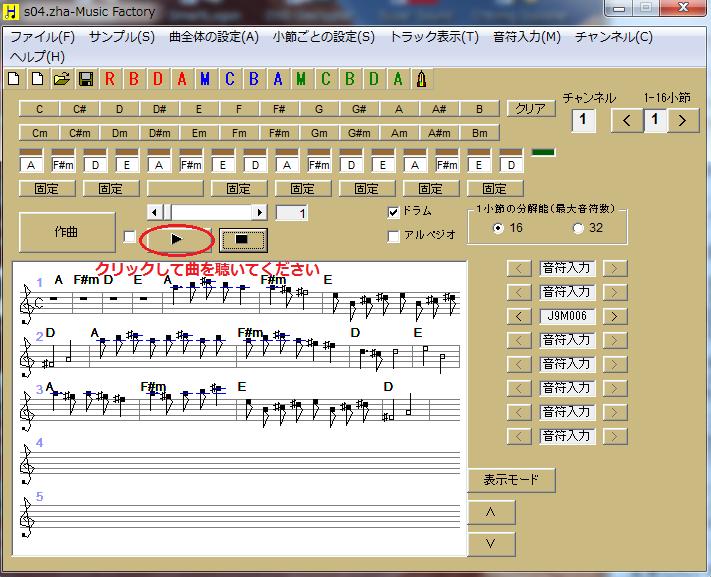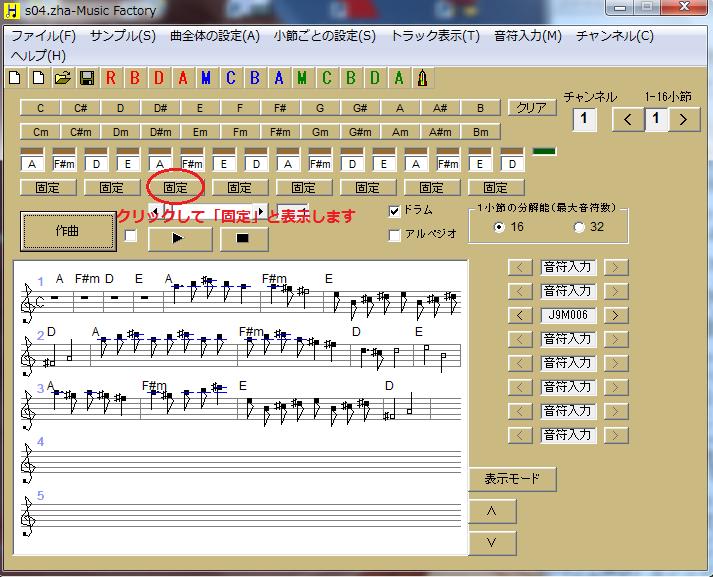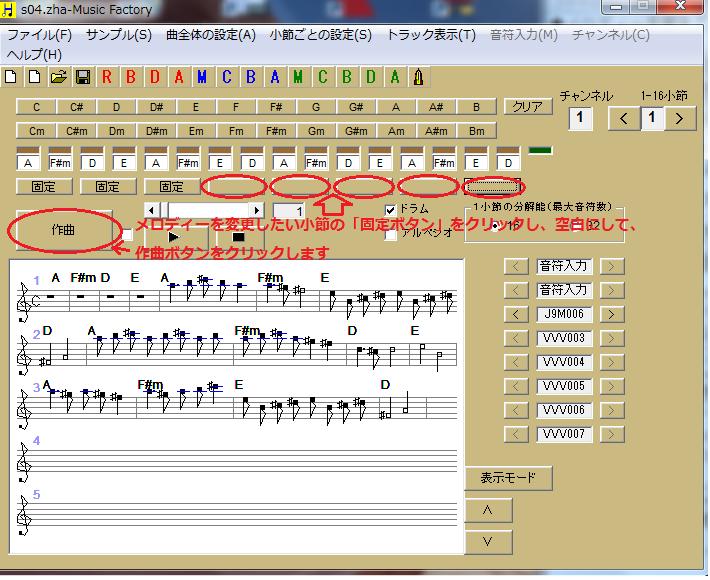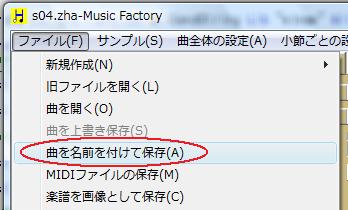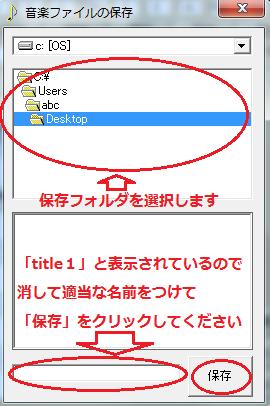「サンプル曲」を使って作曲してみよう
★メロディーを変えて、気に入った曲を作ろう
①画面上の「サンプル」をクリックしてください。
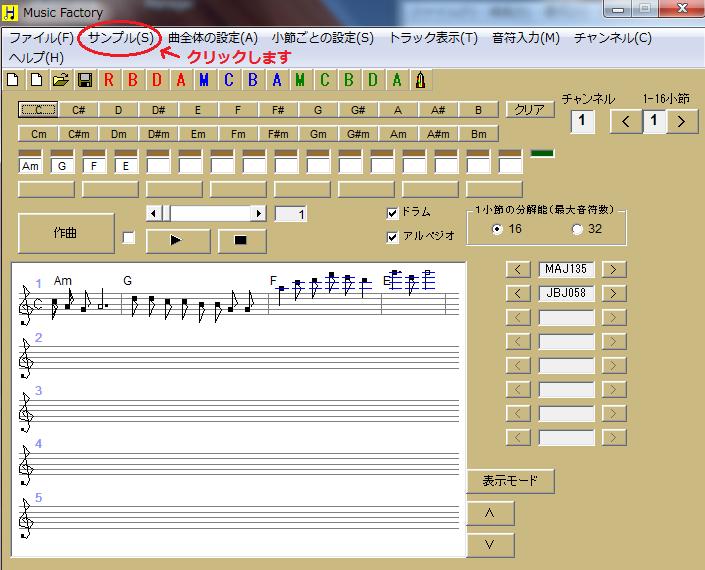
②サンプル曲の画面が表示されます。
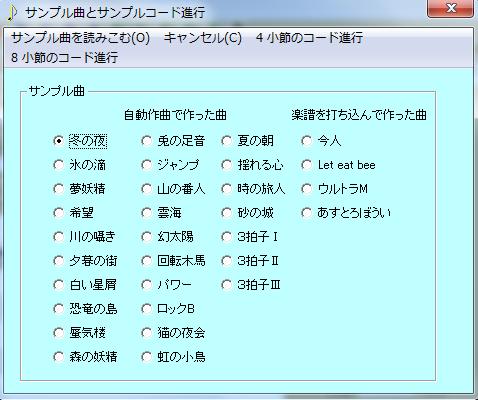
③32曲のサンプル曲の中から気に入った曲を選びます。適当に曲の左横にチェックマークを付けて、「サンプル曲を読み込む」をクリックします。
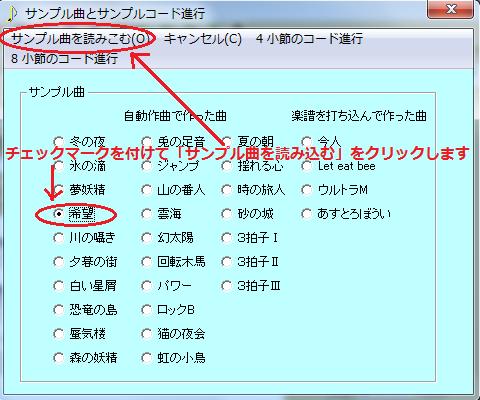
④「現在編集中の曲を破棄していいですか?」とメッセージが出てきたら「はい」をクリックします。
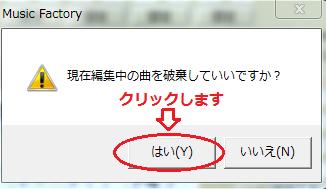
⑤「再生」ボタンをクリックして、曲を聴いてください。
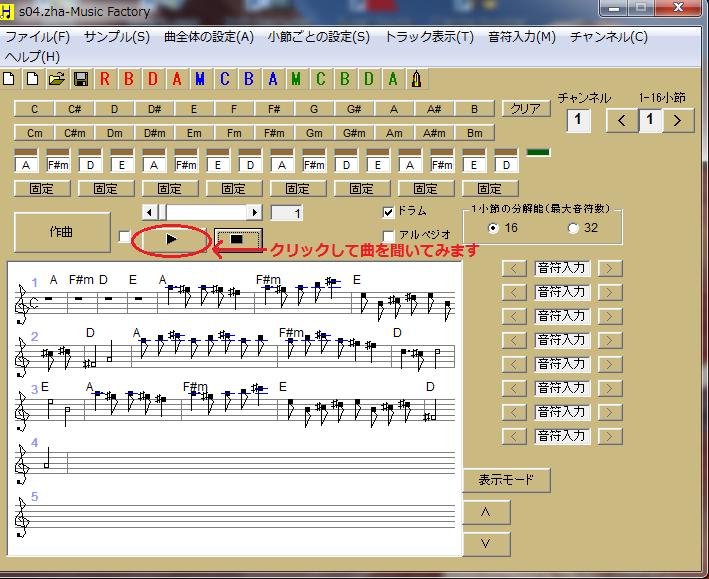
⑥気に入ったサンプル曲が見つかるまで、①②③④⑤を何度も繰り返してください。
★気に入った曲が見つかったら、メロディーを変えてみましょう。
例として、サンプル曲の「希望」という曲を元にメロディーを変えて、新しい曲を作ってみます。
この曲は、曲の最初の1、2、3、4小節は前奏になっていますので、メロディーはありません。前奏はこのままにして、5、6小節ののメロディーを変えてみます。
5、6小節の「固定」ボタンを押して、固定の文字が消えたら「作曲」ボタンをクリックします。
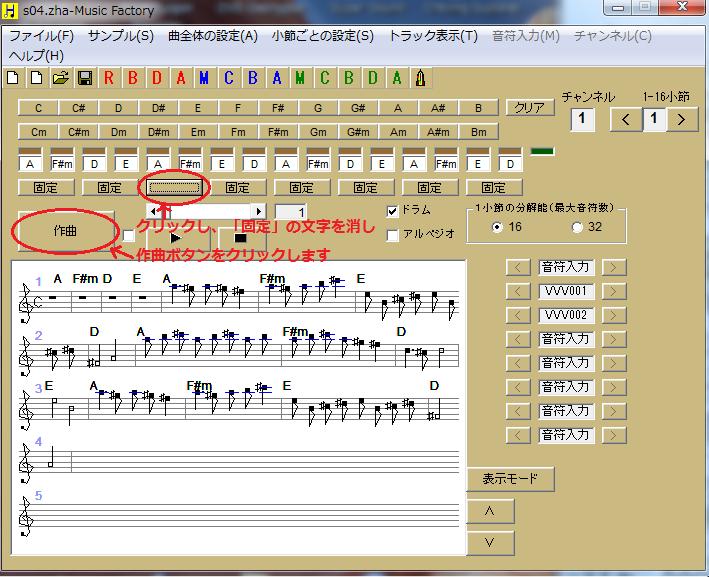
⑦「再生」ボタンをクリックし、曲を聴いてください。
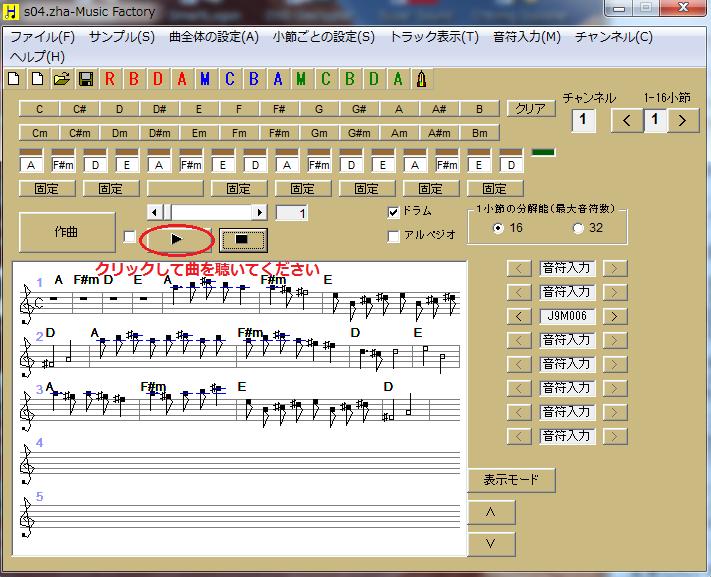
⑧5、6小節だけ、メロディーが変っています。
⑨気に入らなかったら、もう一度「作曲ボタン」をクリックし、「再生ボタン」をクリックして曲を聴いてみてください。
⑩気に入ったメロディーが出きるまで、何度でも繰り返すことができます。
⑪気に入ったら、5、6小節の「固定」ボタンを押して、「固定」の文字を表示させます。
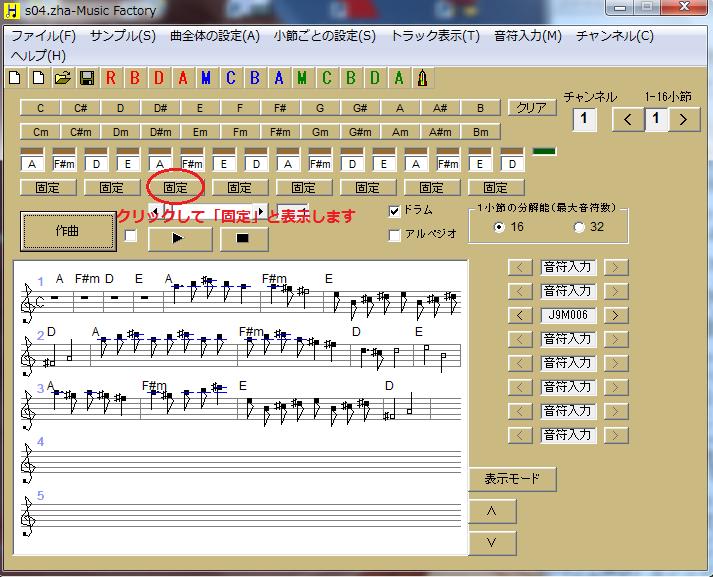
※「固定」ボタンに「固定」の表示があるときは、何度作曲ボタンをクリックしても曲は変りません。
2小節づつ、メロディーを変えることができるので、他の小節のメロディーを変えるときも、変えたい小節の「固定」ボタンをクリックして文字を消し、「作曲」ボタンをクリックしてください。
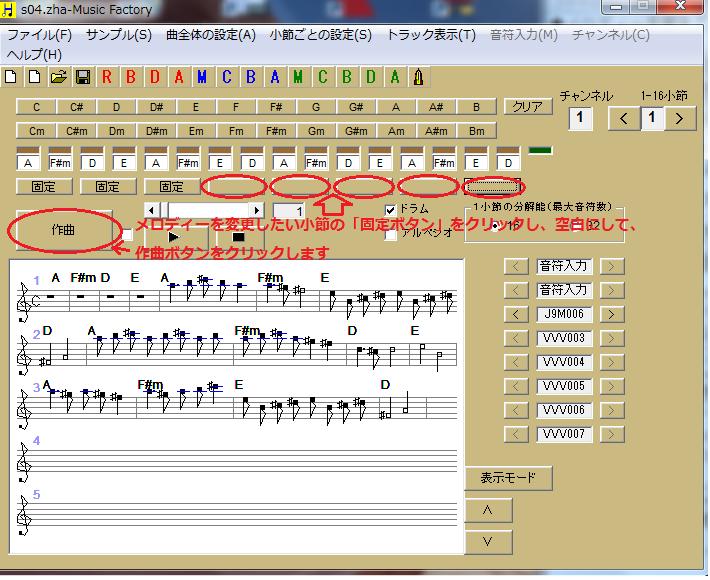
⑫気に入ったメロディーができたら、「固定」ボタンをクリックして「固定」と表示し、保存しましょう。
「ファイル」をクリックし、「曲を名前を付けて保存」をクリックします。
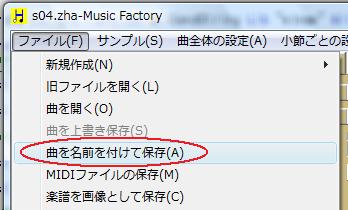
保存したフォルダは覚えておいてください。